Ar jūsų namų ar įmonės trūksta „Apple Maps“? Neretai sužinoma, kad „Apple“ žemėlapių tarnyboje neteisingi adresai, nuorodos ar įmonės informacija, tačiau galite lengvai pranešti apie šias problemas „Apple“, kad jos išspręstų.
Kuo daugiau problemų pranešame „Apple“, tuo tikslesni „Apple“ žemėlapiai. Laimei, pranešti apie problemas užtrunka tik minutę ir tai galite padaryti tiesiogiai Apple Maps programoje. Štai kaip.
Turinys
- Susijęs:
-
Kaip pridėti trūkstamą vietą prie „Apple Maps“.
- Naudojant iPhone, iPad arba iPod touch:
- Naudojant „Mac“:
-
Kaip pranešti apie esamų „Apple Maps“ vietų problemą
- Praneškite apie problemą, susijusią su įmone ar orientyru
- Praneškite apie kitas „Apple Maps“ problemas
- Kaip pranešti apie Žemėlapių problemą be Apple įrenginio
- Kaip pareikšti teises į savo verslą „Apple Maps“.
-
Jei Apple Maps nesikeičia, išbandykite kitą programą
- Susiję įrašai:
Susijęs:
- Kaip naudotis naujomis „Apple Maps“ funkcijomis „iOS 13“.
- Kaip išsaugoti ir pervardyti kaiščius naujuose „Apple Maps“.
- Išsaugokite mėgstamiausius „Apple Maps“, kad galėtumėte greitai pasiekti
Kaip pridėti trūkstamą vietą prie „Apple Maps“.
Jei ieškote nuorodų į naujus namus ar įmonę, galite pastebėti, kad jos visiškai nėra „Apple Maps“. Kai taip atsitiks, turite nusiųsti pranešimą „Apple“, prašydami pridėti trūkstamą vietą.
Jei jums priklauso konkreti įmonė, kurią norite pridėti, taip pat turėtumėte prisiregistruoti Maps Connect kad galėtumėte lengvai valdyti išvardytą verslo informaciją. Daugiau apie tai paaiškinsime toliau esančiame verslo savininkams skirtame skyriuje.
Trūkstamas vietas prie Apple Maps lengva pridėti iš bet kurio Apple įrenginio, nors gali praeiti kelios savaitės, kol Apple patvirtins jūsų užklausą.
Naudojant iPhone, iPad arba iPod touch:
- Atviras Apple žemėlapiai savo įrenginyje.
- Bakstelėkite i mygtuką viršutiniame dešiniajame kampe ir pasirinkite Pridėti trūkstamą vietą.
- Pasirinkite, ką norite pridėti iš šių parinkčių: Verslas arba orientyras, Gatvė arba adresas, Kita.
- „Apple“ prašo pateikti kuo daugiau informacijos apie vietą, kurią norite pridėti, įskaitant pavadinimą ir adresą. Jei įmanoma, prie prašymo taip pat turėtumėte pridėti nuotraukų.
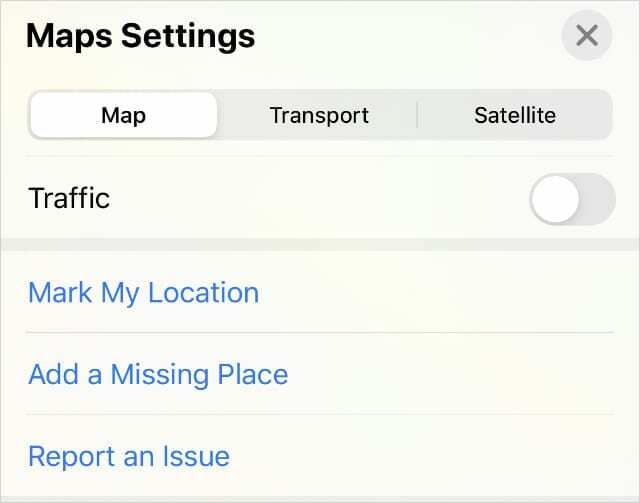
Naudojant „Mac“:
- Atviras Apple žemėlapiai „Mac“ kompiuteryje.
- Meniu juostoje eikite į Žemėlapiai > Pranešti apie problemą > Pridėti trūkstamą vietą.
- Spustelėkite ir vilkite, kad perkeltumėte smeigtuką žemėlapyje, tada spustelėkite Tęsti ir pasirinkite Verslas arba orientyras, arba Kita. Negalite pridėti gatvių ar kitų adresų iš „Mac“.
- Užpildykite kuo daugiau kitos informacijos, kurios Apple prašo apie vietą. Kuo daugiau informacijos galėsite pateikti, tuo didesnė tikimybė, kad „Apple“ patvirtins jūsų užklausą.
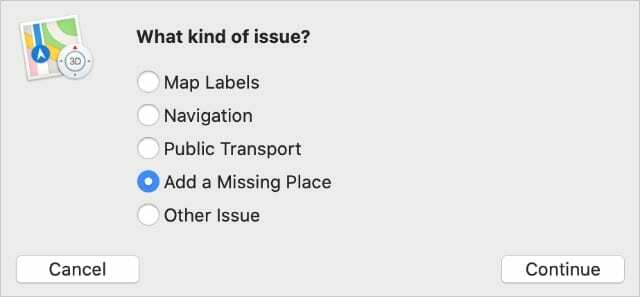
Kaip pranešti apie esamų „Apple Maps“ vietų problemą
Užuot pridėjus trūkstamą vietą, labiau tikėtina, kad turėsite pranešti apie esamų vietų problemą „Apple Maps“. Tai gali apimti neteisingus gatvių pavadinimus, pasenusią verslo informaciją arba netinkamas nuorodas.
Vėlgi, nesunku pranešti apie bet kurią iš šių problemų (ir daug daugiau) tiesiogiai naudodami „Apple Maps“ programą savo įrenginyje. Tai galima padaryti dviem būdais, atsižvelgiant į tai, ar jūsų problema yra susijusi su konkrečia vieta, pvz., įmonėmis ar orientyrais, ar su navigacija ir kita informacija.
Praneškite apie problemą, susijusią su įmone ar orientyru
- Atidaryk Apple žemėlapiai programą savo įrenginyje.
- Raskite ir pasirinkite įmonę arba orientyrą „Apple Maps“. „Mac“ taip pat turite spustelėti i mygtuką, esantį šalia vietos pavadinimo.
- Iššokančiame informacijos skydelyje apie vietą spustelėkite arba bakstelėkite Pranešti apie problemą mygtuką apačioje.
- Dabar galite redaguoti bet kokią neteisingą informaciją, pvz., pavadinimą, adresą, darbo valandas arba svetainę. Jei netinka nė vienas iš šių laukų, paaiškinkite savo problemą Kita arba Papildoma informacija vietoj to skyrių.
- Dabar pasirinkite Pateikti arba Siųsti jūsų problema „Apple“.
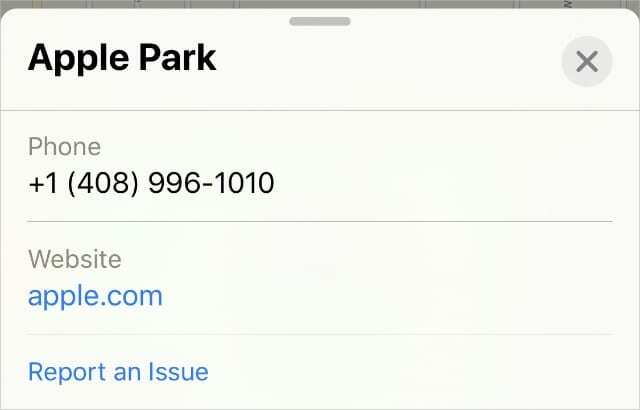
Praneškite apie kitas „Apple Maps“ problemas
Vykdykite šias instrukcijas, kad praneštumėte apie kitas „Apple Maps“ problemas, pvz., gatvių pavadinimus, nuorodas, viešojo transporto informaciją ir kt.
- Atidaryk Apple žemėlapiai programą savo įrenginyje.
- iOS arba iPadOS įrenginyje bakstelėkite i mygtuką viršutiniame dešiniajame kampe ir pasirinkite Pranešti apie problemą.
- „Mac“ kompiuteryje eikite į Žemėlapiai > Pranešti apie problemą iš meniu juostos.
- Iš pateiktų parinkčių pasirinkite problemos, apie kurią norite pranešti, rūšį. Jie šiek tiek keičiasi priklausomai nuo jūsų įrenginio, bet paprastai apima Žemėlapių etiketės, Navigacija, ir Transportas.
- Įveskite visą reikalingą informaciją apie jūsų konkrečią problemą. „Apple“ prašo skirtingos informacijos, atsižvelgiant į problemą, apie kurią pranešate. Kuo daugiau informacijos galite pateikti, tuo geriau.
- Pasirinkite Pateikti arba Siųsti apie problemą praneškite „Apple“.
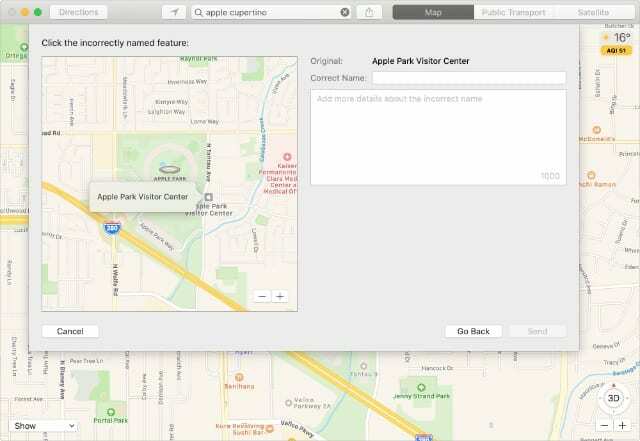
Kaip pranešti apie Žemėlapių problemą be Apple įrenginio
Gali kilti problemų su Apple Maps, net jei patys nenaudojate programos. Pavyzdžiui, jei kiti žmonės neranda nuorodų į jūsų naujus namus arba jei „Apple Maps“ per klaidą siunčia žmones į jūsų gatvę.
Deja, nelengva pranešti apie „Apple Maps“ problemas, jei patys neturite „Apple“ įrenginio. Geriausias dalykas, kurį galite padaryti, tai išsiųsti el [apsaugotas el. paštas] su viskuo, ką žinote apie problemą.
Stenkitės į savo el. laišką įtraukti kuo daugiau šios informacijos:
- Jūsų vardas ir kontaktiniai duomenys
- Yra problemų dėl vietos
- Fotografiniai įrodymai to, į ką pretenduojate
- Bet kokia kita informacija, kurios „Apple“ gali prireikti norint išspręsti problemą
Kaip pareikšti teises į savo verslą „Apple Maps“.
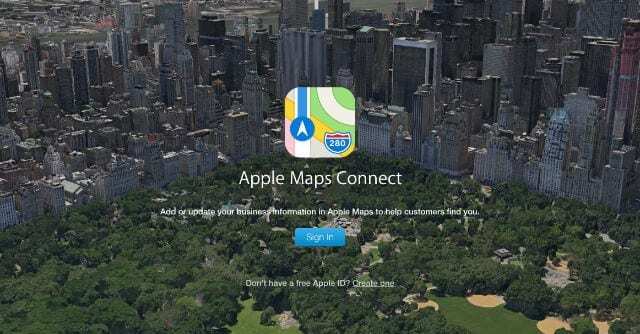
Kaip įmonės savininkas galite pareikšti teises į savo įmonę „Apple Maps“, kad prireikus būtų lengviau atnaujinti informaciją. Tai ypač naudinga norint atnaujinti telefono numerius, el. pašto adresus, svetaines ir darbo valandas.
Norėdami pareikšti teises į įmonę, prisijunkite prie Maps Connect naudodami savo Apple ID paskyrą. Tada ieškokite savo įmonės naudodami pavadinimą ir adresą. Arba spustelėkite Pridėti vietą pridėti naują verslą.
Norėdami pareikšti teises į įmonę, turite patvirtinti, kad ji jums priklauso, naudodami „Apple“ jau turimą kontaktinę informaciją. Tik užbaigus patvirtinimą galėsite atnaujinti bet kokią įmonės informaciją.
Jei Apple Maps nesikeičia, išbandykite kitą programą
Pranešti apie kiekvieną „Apple Maps“ aptiktą problemą yra gerai, bet kartais nieko iš to neišeina. Jei jus nuvilia senos problemos, kurios, atrodo, nesikeičia, galbūt verta išbandyti „Google“ žemėlapius.
Yra daug puikių patarimai, kaip išmokti naudotis „Google“ žemėlapiais „iPhone“, jei nuspręsite perjungti.

Technologijų apsėstas nuo ankstyvo A/UX pasirodymo Apple sistemoje, Sudz (SK) yra atsakingas už AppleToolBox redakcinę kryptį. Jis įsikūręs Los Andžele, Kalifornijoje.
Sudz specializuojasi aprėpdama visus „macOS“ dalykus, per daugelį metų peržiūrėjusi daugybę OS X ir „macOS“ patobulinimų.
Ankstesniame gyvenime Sudzas dirbo padėdamas „Fortune 100“ įmonėms įgyvendinti technologijų ir verslo pertvarkos siekius.